Ինչպե՞ս արագ տպել Excel- ում տարածքները, ընտրությունը և ամբողջ աշխատանքային գիրքը:
Այս հոդվածը պատրաստվում է ներկայացնել Excel- ում տարածքներ տպելու, ընտրություններ տպելու և ամբողջ աշխատանքային գրքերը տպելու եղանակները:
Տպեք տարածքներ, որոնք պարամետրեր են սահմանում
Տպեք ընտրությունը կամ ամբողջ աշխատանքային գիրքը
Տպեք բազմաթիվ ընտրություններ (տպագիր տարածքներ) մեկ էջում
Excel- ում մի էջում հեշտությամբ տպեք բազմաթիվ ընտրություններ բազմաթիվ թերթերից
Օրինակ, դուք ցանկանում եք տպել մի քանի ընտրություն տարբեր աշխատանքային թերթերից: Կարող եք դրանք մեկ առ մեկ տպել: Թղթերը փրկելու համար ձեզ հարկավոր է միասին տպել մեկ էջի վրա: Excel- ի համար նախատեսված գործիքներ Տպել բազմակի ընտրությունների կախարդ կարող է օգնել ձեզ պատճենել բոլոր ընտրությունները որպես կապակցված նկարներ և տեղադրել դրանք նոր աշխատանքային թերթում, ապա կարող եք դրանք տպել մեկ էջով ՝ կտտացնելով Ֆայլ > տպել մեկ անգամ:
Տպեք տարածքներ ՝ Excel- ում տպման տարածքներ սահմանելով
Երբեմն կարող է չցանկանաք տպել ամբողջ աշխատանքային թերթը, բայց միայն մի քանի ոլորտ: Դուք կարող եք դա անել հետևյալ քայլերով.
1. Ընտրեք այն տարածքը, որը կտպեք և կտտացրեք այն Page Layout > Տպելու տարածք > Սահմանել տպման տարածքը.


2. Սա պարտադիր չէ: Եթե ուզում եք տպման մեկ այլ տարածք ավելացնել, ապա պետք է ընտրեք այս տարածքը և այնուհետև կտտացրեք այն Page Layout > Տպելու տարածք > Ավելացնել տպման տարածքին.
3. Սեղմեք Ֆայլ (Կամ Գրասենյակային կոճակ)> տպել տպել այս տպագիր տարածքները:
Notes:
(1) Յուրաքանչյուր տպագիր տարածք տպվելու է առանձին էջում:
(2) Այս մեթոդը կարող է միաժամանակ տպել բազմաթիվ տպման տարածքներ միայն միևնույն թերթից:
Տպեք ընտրությունը կամ ամբողջ աշխատանքային գիրքը Excel- ում տպման պարամետրերը կազմաձևող
Սովորաբար Microsoft Excel- ը տպում է ամբողջ ակտիվ աշխատանքային թերթը: Բայց միգուցե ցանկանաք տպել ընտրությունը միայն ակտիվ աշխատանքային թերթում կամ տպել ամբողջ աշխատանքային գրքույկը: Այս ձևը վերաբերում է Excel- ում ընտրության կամ ամբողջ աշխատանքային գրքի տպագրմանը:
1. Ընտրեք այն շրջանակը, որը հետո կտպեք, և կտտացրեք այն Ֆայլ (Կամ Գրասենյակային կոճակ)> տպել.
ՆշումԱյս քայլը անհրաժեշտ չէ, եթե ամբողջ տետր տպեք:
2. Գնալ Կարգավորումներ բաժին, սեղմեք Տպեք ակտիվ թերթերը կոճակը և ընտրեք այն Տպման ընտրություն or Տպիր ամբողջ աշխատանքային տետրը բացվող ցուցակից: Տեսեք,

3. Սեղմեք տպել ընտրությունը կամ ամբողջ աշխատանքային գրքույկն անմիջապես տպելու կոճակը:
Notes:
(1) Ընտրություններ տպելու համար այս մեթոդը կարող է միաժամանակ տպել միայն մեկ ընտրություն ակտիվ աշխատանքային թերթից:
(2) Եթե օգտագործում եք Excel 2007-ը, հարկավոր է կտտացնել Գրասենյակ կոճակ> տպել, ապա ստուգեք Ամբողջ աշխատանքային տետր տարբերակ կամ Ընտրություն տարբերակ ՝ ելնող երկխոսության դաշտում: Տեսեք սքրինշոթերը.


Excel- ի համար Kutools- ի միջոցով մեկ էջում տպեք բազմաթիվ ընտրություններ (տպագիր տարածքներ)
Excel- ի համար նախատեսված գործիքներ Տպեք բազմակի ընտրության կախարդ կարող է օգնել ձեզ հեշտությամբ տպել բազմաթիվ աշխատաթերթերից բազմաթիվ տիրույթներ մեկ էջում ՝ առանց էջերի ընդհատումների:
Excel- ի համար նախատեսված գործիքներ - Փաթեթավորված ավելի քան 300 հիմնական գործիքներով Excel-ի համար: Վայելեք լիարժեք հնարավորություններով 30-օրյա ԱՆՎՃԱՐ փորձարկում՝ առանց կրեդիտ քարտի պահանջի: Ներբեռնել հիմա!
1: սեղմեք ձեռնարկություն > Տպագրություն > Տպեք բազմակի ընտրության կախարդ, Տեսեք,


2. Տպելու բազմակի ընտրության մոգ երկխոսության դաշտում կտտացրեք Ավելացնել կոճակին ![]() տպագրության համար սահմանելու համար:
տպագրության համար սահմանելու համար:
Նշումներ:
(1) Եթե Ձեզ անհրաժեշտ է միևնույն աշխատանքային թերթից բազմաթիվ տիրույթներ տպել, կարող եք դրանք ավելացնել Տպելու միջակայք ցուցակը միաժամանակ պահելով Ctrl բանալին և ընտրելով դրանք:
(2) Կարող եք սեղմել Հեռացնել կոճակը![]() ընտրությունները ջնջելու համար Տպելու միջակայքերը ցուցակը:
ընտրությունները ջնջելու համար Տպելու միջակայքերը ցուցակը:
3. Սեղմեք Ավարտել կոճակ Եվ այնուհետև բոլոր ընտրությունները պատճենվել և տեղադրվել են որպես կապակցված նկարներ նոր աշխատանքային թերթի մեջ:
4. Սեղմեք Ֆայլ (Կամ Գրասենյակային կոճակ)> տպել այս ընտրանքները մեկ էջում տպելու համար:
Տպել բազմակի ընտրությունների կախարդ կարող է օգնել Excel- ի օգտվողներին հեշտությամբ տպել միևնույն թերթի բազմաթիվ ընտրանքներ (կամ տպել տարածքներ) մեկ էջում և տպել բազմաթիվ ընտրություններ տարբեր թերթերից ՝ մեկ մեկ էջով:
Excel- ի համար նախատեսված գործիքներ - Supercharge Excel-ը ավելի քան 300 հիմնական գործիքներով: Վայելեք լիարժեք հնարավորություններով 30-օրյա ԱՆՎՃԱՐ փորձարկում՝ առանց կրեդիտ քարտի պահանջի: Get It Now
Դեմո. Մեկ էջում տպեք բազմաթիվ ընտրություններ (տպման տարածքներ)
Մեկ կտտոցով `Excel- ում ընթացիկ էջը տպելու համար
Excel- ի համար Kutools- ը նաև տրամադրում է ան Տպել ընթացիկ էջը օգտակար `արագ էջը տպելու համար, որի ակտիվ բջիջը գտնվում է, Excel- ում միայն մեկ կտտոցով:
Excel- ի համար նախատեսված գործիքներ - Փաթեթավորված ավելի քան 300 հիմնական գործիքներով Excel-ի համար: Վայելեք լիարժեք հնարավորություններով 30-օրյա ԱՆՎՃԱՐ փորձարկում՝ առանց կրեդիտ քարտի պահանջի: Ներբեռնել հիմա!
Պարզապես կտտացրեք բջիջը աշխատանքային թերթում և այնուհետև կտտացրեք ձեռնարկություն > Տպել ընթացիկ էջը.
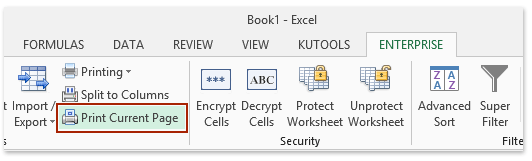

Եվ ապա տպվում է ընթացիկ էջը, և միևնույն ժամանակ դուրս կգա երկխոսության պատուհան և կասի, թե որ էջն է տպված: Տեսեք վերևի նկարը.
Դեմո. Մեկ կտտոցով տպեք ընթացիկ էջը
Առնչվող հոդվածներ
Գրասենյակի արտադրողականության լավագույն գործիքները
Լրացրեք ձեր Excel-ի հմտությունները Kutools-ի հետ Excel-ի համար և փորձեք արդյունավետությունը, ինչպես երբեք: Kutools-ը Excel-ի համար առաջարկում է ավելի քան 300 առաջադեմ առանձնահատկություններ՝ արտադրողականությունը բարձրացնելու և ժամանակ խնայելու համար: Սեղմեք այստեղ՝ Ձեզ ամենաշատ անհրաժեշտ հատկանիշը ստանալու համար...

Office Tab- ը Tabbed ինտերֆեյսը բերում է Office, և ձեր աշխատանքը շատ ավելի դյուրին դարձրեք
- Միացնել ներդիրներով խմբագրումը և ընթերցումը Word, Excel, PowerPoint- ով, Հրատարակիչ, Access, Visio և Project:
- Բացեք և ստեղծեք բազմաթիվ փաստաթղթեր նույն պատուհանի նոր ներդիրներում, այլ ոչ թե նոր պատուհաններում:
- Բարձրացնում է ձեր արտադրողականությունը 50%-ով և նվազեցնում մկնիկի հարյուրավոր սեղմումները ձեզ համար ամեն օր:


